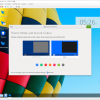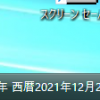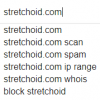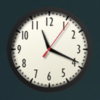歴代Windowsのデスクトップの背景色 (単色) まとめ
無断転載禁止
概要
「Windows 95 / 98 / Me / 2000 / XP / Vista / 7 / 8 / 10 / 11」のデスクトップの背景色 (単色) のまとめです。
歴代「Windows」のデスクトップの背景色 (単色)
| Version | HEX | RGB | Sample |
|---|---|---|---|
| Windows 95 | #008080 | 赤: 0 緑: 128 青: 128 | Windows 95, Windows 98 のデスクトップの背景色 (単色) |
| Windows 98 | |||
| Windows Me | #3A6EA5 | 赤: 58 緑: 110 青: 165 | Windows Me, Windows 2000 のデスクトップの背景色 (単色) |
| Windows 2000 | |||
| Windows XP | #3A6EA5 | 赤: 58 緑: 110 青: 165 | Windows XP, Windows Vista, Windows 7 で選択することができる「Windows クラシック」の「テーマ」のデスクトップの色 |
| Windows Vista | |||
| Windows 7 | |||
| Windows 8 | #180052 | 赤: 24 緑: 0 青: 82 | Windows 8 で選択することができるカラーセット #9 のスタート画面の背景色 |
| Windows 10 | #0078D7 | 赤: 0 緑: 120 青: 215 | Windows 10, Windows 11 で選択することができる単色の壁紙 (C:\ |
| Windows 11 |
「Windows 10」のデスクトップの背景色を変更する方法
「Windows 10」のデスクトップの背景色を、「Windows クラシック」の「テーマ」のデスクトップの色に変更する手順は次のとおり。
手順:- デスクトップ上で右クリック
- メニュー [個人用設定(R)] クリック
- 左ペイン [背景] クリック
- プルダウンメニュー [背景] の中から [単色] 選択
- [ユーザー設定の色] クリック
- ダイアログ [背景の色を選択します] が表示されたら、下の [さらに表示] をクリック
- 次のいずれかを選択
- 左側のプルダウンメニューから [RGB] を選択して、その下の入力フォームに、
[58] 赤
[110] 緑
[165] 青
と入力 - 右側の入力フォームに [#3A6EA5] と入力
- 左側のプルダウンメニューから [RGB] を選択して、その下の入力フォームに、
- ダイアログ左下の [完了] ボタンをクリック
まとめ
上に掲げた情報を参考にして自分で設定を行なえば、「Windows
もし、壁紙を使わないデスクトップにしたいのであれば、「Windows クラシック」の「テーマ」のデスクトップの色のような目に優しい背景色がおすすめです。